Een Quarkus-toepassing implementeren in Azure Container Apps
In deze les maakt u de Azure Container Apps-omgeving met behulp van de Azure CLI.
Het Dockerfile instellen voor de Quarkus-toepassing
Container Apps wordt gebruikt voor het implementeren van toepassingen in containers. Dus je moet eerst de Quarkus-toepassing in een Docker-image in een container plaatsen. Dit proces is eenvoudig omdat de Quarkus Maven-invoegtoepassing al enkele Dockerfiles heeft gegenereerd onder src/main/docker.
Gebruik deze opdracht om de naam van een van deze Dockerfiles, Dockerfile.jvm, te wijzigen in Dockerfile en deze naar de hoofdmap te verplaatsen:
mv src/main/docker/Dockerfile.jvm ./Dockerfile
Vervang de inhoud na de lange opmerking in het Dockerfile door het volgende:
FROM registry.access.redhat.com/ubi8/openjdk-17:1.18
ENV LANGUAGE='en_US:en'
# We make four distinct layers so if there are application changes the library layers can be re-used
COPY --chown=185 target/quarkus-app/lib/ /deployments/lib/
COPY --chown=185 target/quarkus-app/*.jar /deployments/
COPY --chown=185 target/quarkus-app/app/ /deployments/app/
COPY --chown=185 target/quarkus-app/quarkus/ /deployments/quarkus/
EXPOSE 8080
USER 185
ENV JAVA_OPTS_APPEND="-Dquarkus.http.host=0.0.0.0 -Djava.util.logging.manager=org.jboss.logmanager.LogManager"
ENV JAVA_APP_JAR="/deployments/quarkus-run.jar"
ENTRYPOINT [ "/opt/jboss/container/java/run/run-java.sh" ]
In dit Dockerfile wordt verwacht dat de Quarkus-toepassing wordt verpakt als een quarkus-run.jar-bestand . Deze naam is de standaardnaam voor de Quarkus-toepassing wanneer deze is verpakt als een JAR-bestand. U moet ervoor zorgen dat de Quarkus-toepassing is verpakt als een JAR-bestand. Voer hiervoor de volgende Maven-opdracht uit:
./mvnw package # On Mac or Linux
mvnw.cmd package # On Windows
Met deze opdracht wordt de Quarkus-toepassing verpakt in een JAR-bestand en wordt een quarkus-run.jar-bestand gegenereerd in de map target/quarkus-app .
De Container Apps-omgeving maken en de container implementeren
Nu de Dockerfile zich op de juiste locatie bevindt, kunt u de Container Apps-omgeving maken en de container implementeren met behulp van één Azure CLI-opdracht. Voer het volgende commando uit in de rootmap van het project:
az containerapp up \
--name "$AZ_CONTAINERAPP" \
--environment "$AZ_CONTAINERAPP_ENV" \
--location "$AZ_LOCATION" \
--resource-group "$AZ_RESOURCE_GROUP" \
--ingress external \
--target-port 8080 \
--source .
Met deze opdracht worden verschillende dingen uitgevoerd:
- Hiermee maakt u een Container Apps-omgeving als deze niet bestaat
- Hiermee maakt u een Azure-register als het niet bestaat
- Hiermee maakt u een Log Analytics-werkruimte als deze niet bestaat
- Hiermee wordt de Docker-afbeelding gebouwd en gepusht naar het Azure-register
- Implementeert de Docker-images in de Container Apps-omgeving
Het duurt even voordat de opdracht az containerapp up wordt uitgevoerd. U zou een uitvoer moeten zien die vergelijkbaar is met het volgende:
Using resource group 'rgazure-deploy-quarkus'
Creating ContainerAppEnvironment 'caeazure-deploy-quarkus' in resource group rgazure-deploy-quarkus
No Log Analytics workspace provided.
Generating a Log Analytics workspace with name "workspace-rgazuredeployquarkusEED7"
Creating Azure Container Registry ca001ad52ae7acr in resource group rgazure-deploy-quarkus
Run ID: ca3 was successful after 41s
Creating Containerapp caazure-deploy-quarkus in resource group rgazure-deploy-quarkus
Adding registry password as a secret with name "ca001ad52ae7acrazurecrio-ca001nxc57acr"
Your container app caazure-deploy-quarkus has been created and deployed! Congrats!
De implementatie valideren
U kunt controleren of de implementatie op verschillende manieren is geslaagd. De eenvoudigste manier is om te zoeken naar uw resourcegroep in Azure Portal. U zou bronnen moeten zien die er ongeveer als volgt uitzien:
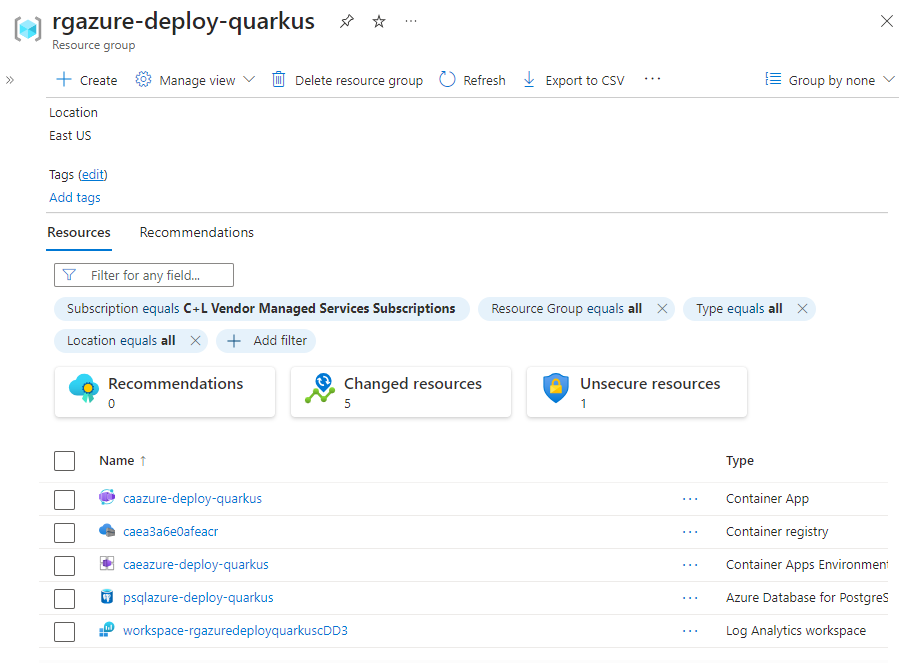
U kunt de implementatie ook controleren door de volgende opdracht uit te voeren. Hierin worden alle resources weergegeven die zijn gemaakt met de opdracht az containerapp up.
az resource list \
--location "$AZ_LOCATION" \
--resource-group "$AZ_RESOURCE_GROUP" \
--output table
U zou uitvoer moeten zien die er ongeveer zo uitziet:
Name ResourceGroup Location Type Status
---------------------------------- ---------------------- ---------- ----------------------------------------- --------
caea3a6e0afeacr rgazure-deploy-quarkus eastus Microsoft.ContainerRegistry/registries
psqlazure-deploy-quarkus rgazure-deploy-quarkus eastus Microsoft.DBforPostgreSQL/flexibleServers
caazure-deploy-quarkus rgazure-deploy-quarkus eastus Microsoft.App/containerApps
caeazure-deploy-quarkus rgazure-deploy-quarkus eastus Microsoft.App/managedEnvironments
workspace-rgazuredeployquarkuscDD3 rgazure-deploy-quarkus eastus Microsoft.OperationalInsights/workspaces
De geïmplementeerde toepassing controleren
U kunt nu de geïmplementeerde toepassing controleren. Eerst moet u de URL van de toepassing ophalen. U kunt deze ophalen door de volgende opdracht uit te voeren:
export AZ_APP_URL=$(
az containerapp show \
--name "$AZ_CONTAINERAPP" \
--resource-group "$AZ_RESOURCE_GROUP" \
--query "properties.configuration.ingress.fqdn" \
--output tsv \
)
echo "AZ_APP_URL=$AZ_APP_URL"
Uw toepassing is klaar op https://<app-name>.azurecontainerapps.io/. Let op het https-protocol. Dat protocol wordt gebruikt omdat de toepassing wordt geïmplementeerd met een TLS-certificaat. Als u de toepassing wilt testen, kunt u cURL gebruiken:
curl --header "Content-Type: application/json" \
--request POST \
--data '{"description":"Configuration","details":"Congratulations, you have set up your Quarkus application correctly!","done": "true"}' \
https://$AZ_APP_URL/api/todos
Haal de gegevens op met behulp van een nieuwe cURL-aanvraag:
curl https://$AZ_APP_URL/api/todos
Met deze opdracht wordt de lijst met alle to-do items uit de database geretourneerd:
[
{
"description" : "Take Quarkus MS Learn",
"details" : "Take the MS Learn on deploying Quarkus to Azure Container Apps",
"done" : true,
"id" : 1
},
{
"description" : "Take Azure Container MS Learn",
"details" : "Take the ACA Learn module",
"done" : false,
"id" : 2
},
{
"description" : "Configuration",
"details" : "Congratulations, you have set up your Quarkus application correctly!",
"done" : true,
"id" : 3
}
]
Als u deze opdracht uitvoert, kunt u de logboeken voor uw container streamen wanneer u nieuwe taken maakt:
az containerapp logs show \
--name "$AZ_CONTAINERAPP" \
--resource-group "$AZ_RESOURCE_GROUP" \
--follow
Voer meer cURL-opdrachten uit. U zou moeten zien dat de logbestanden in de terminal scrollen.
curl https://$AZ_APP_URL/api/todos
Notitie
U kunt de URL ook openen in een webbrowser om de lijst met to-do items te retourneren.